
Dette er en av de vanligste og mest irriterende problemene som PlayStation-spillere møter noen ganger: PS4-kontrolleren lader ikke. Hva kan gjøres når dette skjer?
Uten forvarsel eller åpenbar grunn slutter PS4-kontrolleren å lade. Når den er koblet til konsollen, reagerer den ikke (det gule lyset vises ikke). I noen tilfeller kan vi ikke finne at lyset slås på når den kobles til datamaskinen, men fjernkontrollen reagerer ikke uansett. Kanskje i disse øyeblikkene krysser det tankene våre kast fjernkontrollen og kjøp en ny, eller gå desperat til teknisk service leter etter hjelp. Men før du velger drastiske løsninger, er det bedre å prøve å løse problemet selv.

La oss se i dette innlegget hvorfor oppstår disse feilene og hva er det Soluciones som vi har. Dette kan være et vanlig og relativt enkelt problem å fikse, eller det kan være et problem knyttet til en bestemt modell eller type kontroller.
Uansett anbefaler vi deg å prøve løsningene våre én etter én for å løse konflikten og kun gå til teknisk service (reparasjoner kan være ganske kostbare) når det ikke er noe annet valg.
PS4-kontrolleren fungerer ikke. De vanligste problemene

Det er mange grunner til at en PS4-kontroller slutter å fungere eller ikke lader ordentlig. Fra problemer med batteriet, med tilkoblingene eller til og med et aspekt av konsollen som ikke fungerer som det skal. Dette er noen av de mulige årsaker av feilen:
- Skadet batteri, som ikke laster riktig eller bare har sluttet å fungere*
- Tett ladeport på grunn av oppsamling av støv eller andre fremmedlegemer. Noen ganger fører hindringen til forringelse av noen av portkomponentene, og gjør den ubrukelig.
- Ødelagt eller slitt ladekabel, ved mikro-USB-enden eller i en hvilken som helst annen seksjon. USB-kabler av dårlig kvalitet eller anbefales for PlayStation-tilkoblinger.
- PS4 interne problemer, som kan føre til at forbindelsen mellom kontrolleren og kontrollerene ikke blir fullført.
(*) Hvis feilen er i batteriet, er alt du trenger å gjøre å bytte det ut med et nytt. Så enkelt som det.
Mulige løsninger
Avhengig av opprinnelsen til feilen i hvert enkelt tilfelle, må vi prøve en eller annen løsning. Det mest tilrådelige er å prøve dem en etter en i den rekkefølgen vi presenterer dem i, for å utelukke hovedårsakene. Dette er de vi foreslår:
Kontroller ladekabeltilkoblingene

På de fleste PS4-kontrollermodeller lastes kontrollerene gjennom en mikro-USB-tilkobling. Det er derfor en meget lav profil forbindelse leddet gjennom små fjærstålklips, hvis hovedfunksjon er å holde magasinet i en fast og stabil posisjon.
Hvis den ikke begynner å lade umiddelbart etter å ha koblet til kontrolleren, må du forsiktig koble mikro-USB-kontakten fra porten og koble den inn igjen. Det er viktig å sørge for at den er satt helt inn og ikke beveger seg. Hvis ikke (hvis den er løs eller ikke forblir koblet direkte og faller av), sannsynligvis er kontakten forringet. Mange ganger er de små fjærstålklipsene som gjør den lett å holde slitt eller ødelagt.
Løsningen i dette spesifikke tilfellet er enkel: Bytt ut kabelen og tilkoblingen. Hvis mulig, med en høyere kvalitet.
Sjekk statusen til kontrollerens ladeport

Hvis kontrollen vår lades når den er koblet til en lader, en datamaskin eller en annen enhet, må vi utelukke at det er et tilkoblingsproblem med kabelen. I så fall må vi ta hensyn til USB-porter på vår PS4.
Det første vi må gjøre er rengjør ladeporten på kontrolleren vår. Tilstedeværelsen av skitt, støv og andre forurensende elementer inni kan være årsaken til dårlig tilkobling eller dårlig energioverføring. Når disse restene er spesielt store eller har lagt seg etter lang tid, er det vanskeligere å fjerne dem. Det vil imidlertid være helt nødvendig å gjøre det, da disse til og med kan hindre deg i å koble til kabelen.
Hvordan rengjøre USB-porter riktig? Trykkluftapparater eller elektriske blåsere fungerer veldig bra for denne oppgaven. Spissen av en tannpirker eller tannpirker kan hjelpe oss med å fjerne de mest vedvarende rester. En liten lommelykt vil også være veldig nyttig for å visualisere det indre av porten godt og verifisere rensligheten.
Tilbakestill PS4-kontrolleren
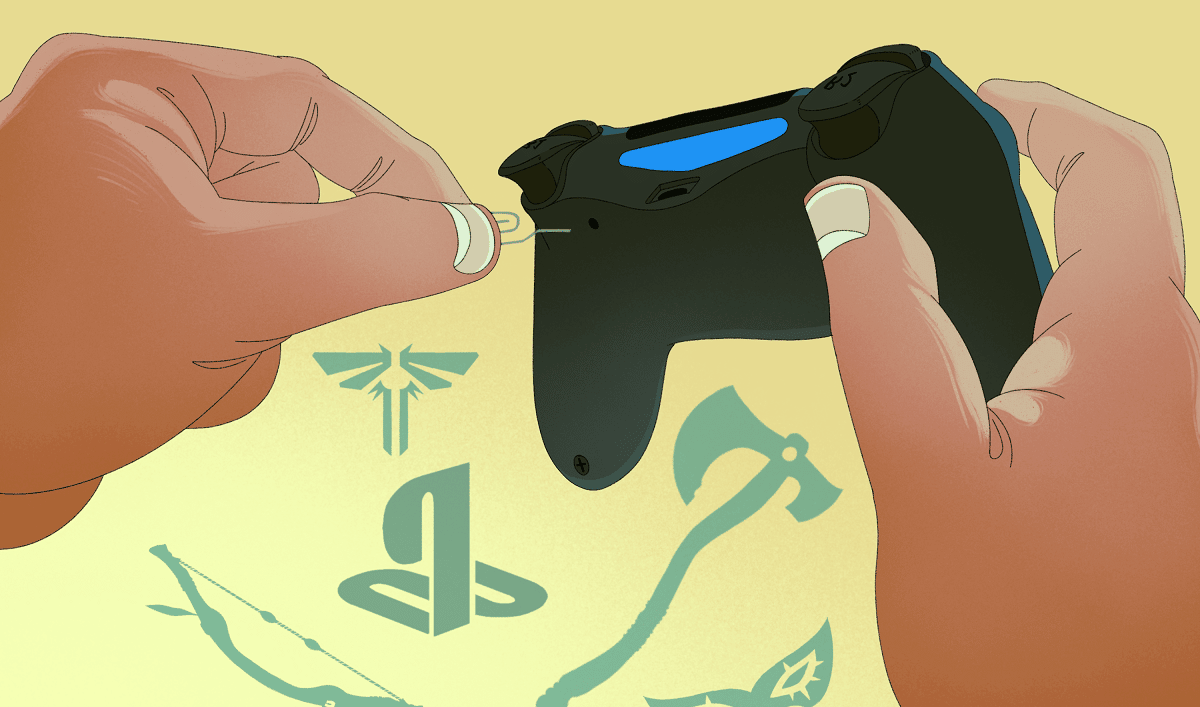
Hvis problemet vedvarer etter å ha kontrollert tilstanden og rensligheten til PS4-kontrollerforbindelsene, fortsett til neste løsning: tilbakestill kontrolleren.
En enkel måte å gjøre dette på er å sette inn en tannpirker, binders eller en annen skarp gjenstand i det lille hullet på baksiden av kontrolleren. Du må holde den inne i omtrent fem sekunder. Deretter må du koble til kontrolleren, starte PS4 og sjekke om kontrolleren allerede er lastet.
En annen lignende metode som kan bidra til å løse problemet er å koble fra kontrolleren, koble fra PS4 i omtrent tjue minutter (tiden det tar før feedback loop) og prøv tilkoblingen på nytt.
Bytt ut PS4-kontrollerens ladeport
Så langt de enkle løsningene. Hvis skaden på ansiktsporten er svært alvorlig, er det eneste som gjenstår for oss å erstatte den.
Hvordan gjør du det? Det vil være nødvendig å demontere kontrolleren ved hjelp av en skrutrekker, fjerne ladeportplaten og til slutt koble fra flatkabelen (den som forbinder ladeportplaten med hovedkortet). Det er ikke en altfor komplisert operasjon, men du må utføre den med litt forsiktighet og presisjon for at den skal ha effekt.
Hvis vi ikke er sikre på at vi klarer det, er det best å gå til en profesjonell reparatør, selv om du må betale.